【GAS】ドキュメントにテキストを書き込む方法
※本ページのリンクにはプロモーションが含まれています。
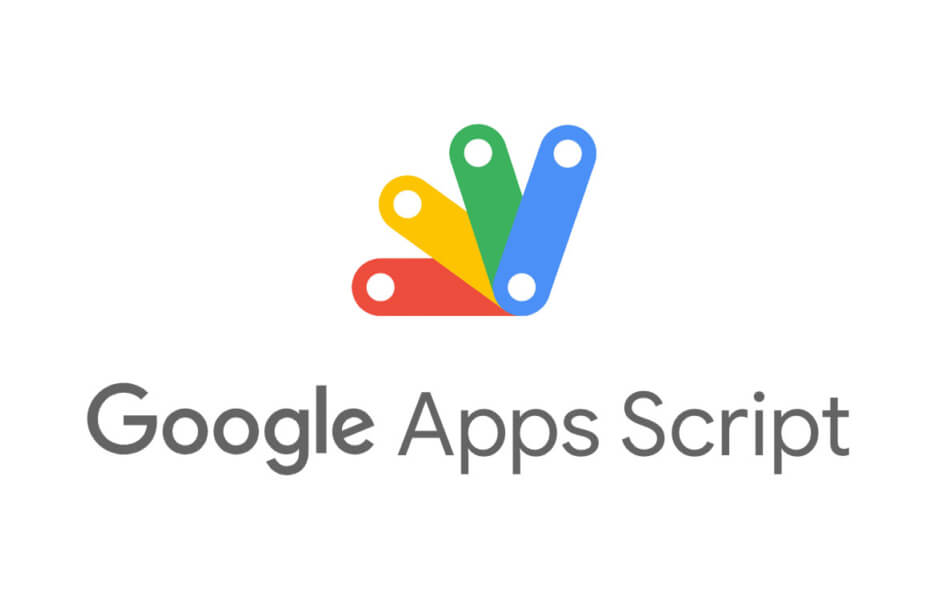
こんにちは、Ryohei(@ityryohei)です!
本記事では、Google Apps Scriptを使って、Googleドキュメントにテキストを書き込む方法をご紹介しています。

Google Apps Scriptからドキュメントにテキストを書き込むにはどうすればいいんだろう?
上記の疑問にお答えします。
では、解説していきます。Googleドキュメントにテキストを書き込むには
Google Apps Script(以下GAS)では下記の手順を実行するスクリプトを作成します。
- Googleドキュメントを作成する(GASもしくはドキュメント)
- GoogleドキュメントをGASで取得する
- Googleドキュメントにテキストを書き込む
GASからGoogleドキュメントを作成することもできますが、ここではGoogleドキュメント上で予め作成したドキュメントを取得し、取得したドキュメントにテキストを書みたいと思います。
Googleドキュメントを作成する
Googleドキュメントを作成します。
Googleのアカウントにログインし、下記URLにアクセスします。
URLにアクセスして下記画像の赤枠をクリックしてドキュメントを作成します。
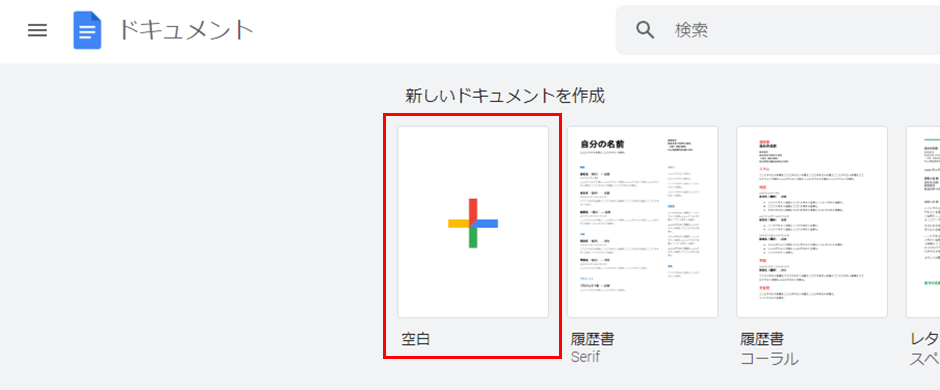
新しいドキュメントを作成すると、ドキュメントの編集ページに移動します。編集ページのURLは下記のような形式になっています。
https://docs.google.com/document/d/DOCUMENT_ID/edit
DOCUMENT_IDの箇所には、実際には半角英数字の値が入っています。こちらが作成したドキュメント固有のIDとなります。次項からの手順でドキュメントを取得する際に使用しますので、ドキュメントIDを指定する部分にはDOCUMENT_IDの箇所にある値を指定してください。
Googleドキュメントを取得する
GASで前項で作成したドキュメントを取得します。下記ページにてGASの新しいプロジェクトを作成します。(既にプロジェクトを作成済みの場合は既存のプロジェクトを使用してください。)
GASプロジェクトのmyFunction関数にドキュメントを取得するスクリプトを記述します。
function myFunction() {
//ドキュメントID
const docId = 'DOCUMENT_ID';
//ドキュメントを取得する
const doc = DocumentApp.openById(docId);
}
スクリプトを記述して「実行する」を選択すると、Googleから権限の承認を促すメッセージが表示されます。「承認」をクリックしてGASからドキュメントへのアクセスを許可します。このとき別ウィンドウにて暗号化されていないページにアクセスする必要があるため、詳細を開いてページを表示するようにしてください。
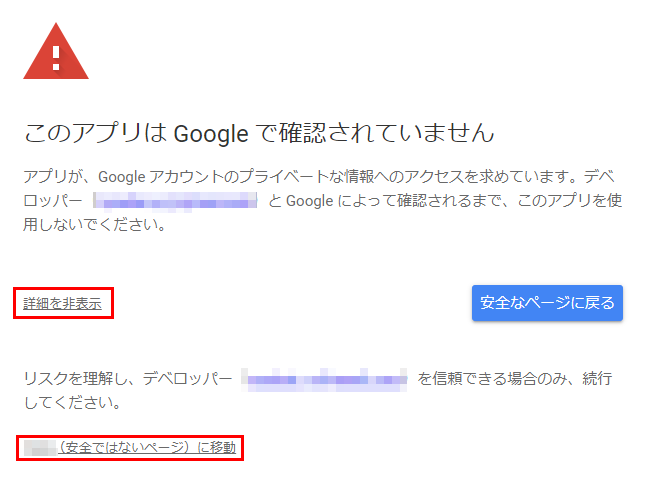
Googleドキュメントにテキストを書き込む
前項までGoogleドキュメントの作成・取得ができましたので、取得したドキュメントにテキストを書き込みます。テキストの書き込みにはBody ClassのappendParagraphを使用します。myFunctionに下記内容を追加し、スクリプトを実行します。
function myFunction() {
//ドキュメントID
const docId = 'DOCUMENT_ID';
//ドキュメントを取得する
const doc = DocumentApp.openById(docId);
//ドキュメントの内容を取得する
const body = doc.getBody();
//ドキュメントにテキストを書き込む
body.appendParagraph('テキストを書き込む');
}
スクリプトを実行すると、作成したドキュメントに下記テキストが書き込まれます。
テキストを書き込む
段落の追加となりますので、ドキュメントに既に他の内容(段落やテーブル等)が存在する場合は、ドキュメントの内容の末尾に書き込まれます。
これでGoogleドキュメントにテキストを書き込むことができます。
最後に
GASを使ってドキュメントに書き込むことができれば、ある条件によって出力を変更する必要がある場合に、各条件に応じた文章を簡単に作成することができます。テキストの書き込み以外にも多くの機能が用意されていますので、興味がある方は公式のドキュメントを参考にしてみてくださいね。
以上、Google Apps Scriptでドキュメントにテキストを書き込む方法のご紹介でした!










